win7怎么设置开机不自动启动软件
更新时间:2023-12-08 10:40:28作者:xiaoliu
在使用Win7电脑时,我们常常会遇到一些开机自动启动的软件,这不仅会延长电脑的启动时间,还会占用系统资源,如果我们希望提高电脑的启动速度并减少不必要的程序运行,我们可以通过简单的设置来关闭开机自动启动的程序。本文将介绍如何在Win7系统中设置开机不自动启动软件,让我们的电脑更加高效运行。
方法如下:
1.运行
点击电脑左下角的【开始】图标,然后会弹出一个上拉菜单。在上拉菜单中,点击【运行】即可,如下图所示。
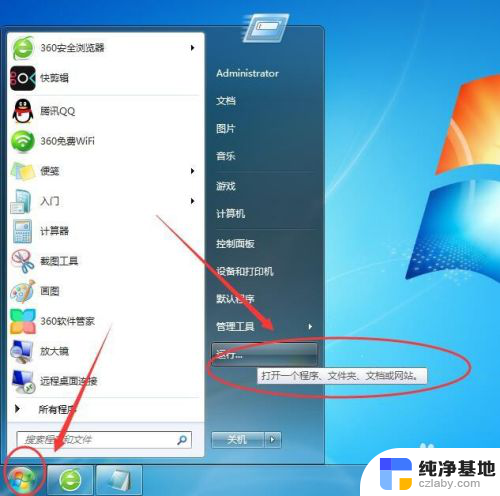
2.运行窗口
然后在电脑桌面上,会有一个【运行窗口】,如下图所示。
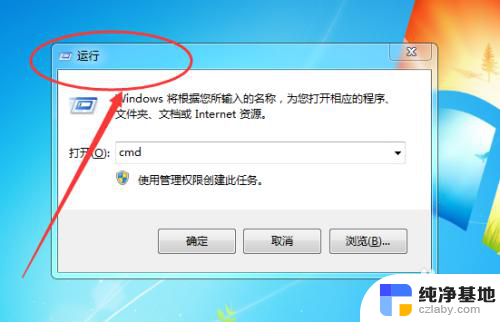
3.msconfig
然后在输入框中输入【msconfig】,点击下方的【确定】按钮。如下图所示。
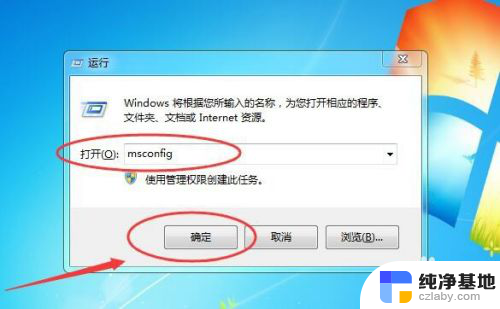
4.系统配置
接着会弹出一个【系统配置】窗口,如下图所示。
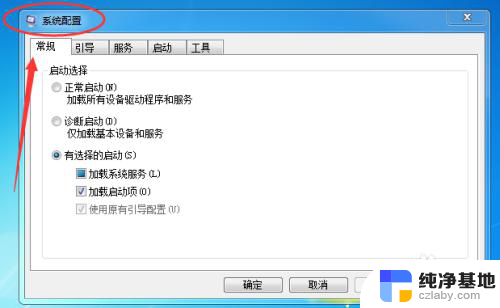
5.启动
然后再切换到【启动】选项卡,可以看到【启动项目】。这三个是随着电脑开机自动启动的,如下图所示。
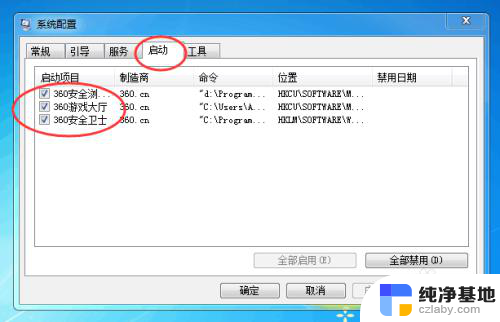
6.取消勾选
最后将其取消勾选,再点击下方的【确定】按钮即可,如下图所示。
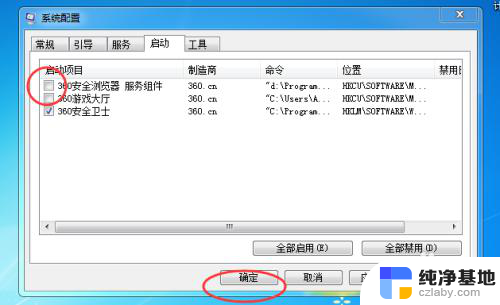
7.会弹出一个系统配置窗口,问你要不要重启电脑,点击【退出而不重新启动】按钮即可,如下图所示。
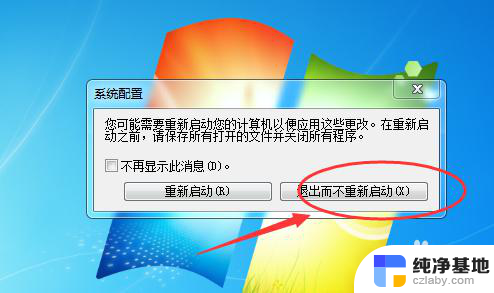
以上就是如何在win7中设置开机不自动启动软件的全部内容,如果你遇到这种情况,可以按照以上步骤进行解决,非常简单又快速。
- 上一篇: win7台式电脑怎么设置密码
- 下一篇: win7打印机共享无法保存设置
win7怎么设置开机不自动启动软件相关教程
-
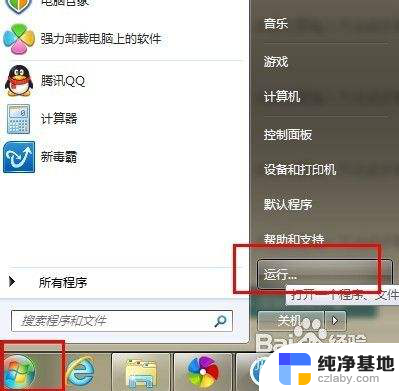 win7如何调整开机启动软件
win7如何调整开机启动软件2023-11-15
-
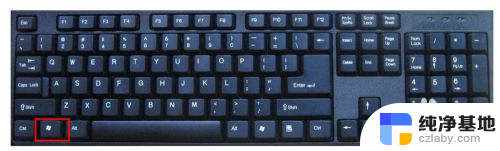 win7怎么设置每天自动清理垃圾
win7怎么设置每天自动清理垃圾2023-11-16
-
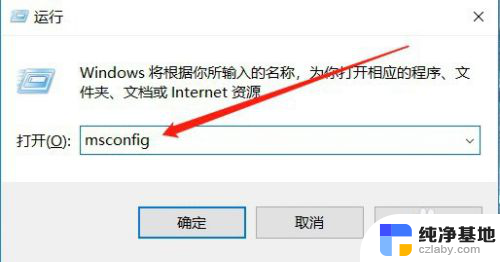 win7怎么看开机启动项
win7怎么看开机启动项2023-11-30
-
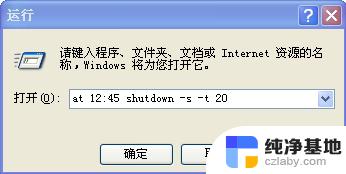 如何设置电脑自动关机时间win7
如何设置电脑自动关机时间win72023-12-14
win7系统教程推荐